Firehose файл что это
Пытаясь прошить свой мобильный телефон, и потерпев по различным причинам неудачу, пользователь может обнаружить, что гаджет перестал подавать признаки жизни. И при подключении к ПК определяется как « Qualcomm HS-USB QDloader 9008 », который требует прошивки. Различные способы вывести устройство из данного «кирпичного» состояния оказываются неэффективными. А специалисты сервисного центра или заламывают за ремонт солидную цену, или вовсе рекомендуют выкинуть девайс в мусорное ведро. В данном материале я разберу, какие есть способы вывести гаджет из данного состояния. А также какие инструменты нам в этом помогут.
Как известно, существуют несколько вариантов состояния телефона типа «кирпич» (brick).
| Вид | Особенности |
|---|---|
| Очень лёгкий кирпич (very soft brick) | Данное состояние возникает из-за некорректно установленной прошивки, при этом гаджет подаёт признаки жизни – светится белый экран, видно лого, даже может быть доступна загрузочная анимация, возможен вход в рекавери. Сама же загрузка аппарата не происходит. |
| Лёгкий кирпич (soft brick) | В данном состоянии гаджет не включается, и может даже не подавать признаки жизни. При этом таблица разделов девайса не повреждена и доступна для работы. |
| Тяжёлый кирпич (hard brick) | Флеш память не видна, телефон определяется как com-порт. Повреждена цепь загрузчиков, а также, возможно, и сама таблица разделов. |
| Очень тяжёлый кирпич (hard hard brick) | Гаджет никак не определяется при подключении к ПК. |
С третьим (и довольно тяжёлым) случаем мы и имеем дело в нашей ситуации, когда подключенный к ПК телефон определяются как ком-порт HS-USB QDLoader 9008 .

Как восстановить возможность прошивки с названием Qualcomm Hs USB Qdloader 9008
Желая просто перепрошить полученный «hard brick 9008» пользователь обычно терпит неудачу. Методика восстановления таких девайсов довольно различна, выполняется пользователями на свой страх и риск, с отсутствием гарантии положительных результатов . При этом существуют как программные способы решения данной проблемы (будут рассмотрены мной ниже), так и аппаратные, реализуемые путём замыкания ряда контактов в девайсе (с большой вероятностью спалить устройство).
Итак, рассмотрим несколько программных способов решения проблемы:
Способ №1. Общее восстановление системы
Для проведения комплекса мероприятию по оживлению девайса рекомендуется использовать ОС Виндовс 7, установленную QPST (Qualcomm Product Support Tools) 429 версии и выше, а также файлы восстановления для вашего процессора (например, для процессора 8064 это файлы родной прошивки, различные xml-файлы, 8064_msimage.mbn и другие).
- Сначала нам необходимо восстановить «Qualcomm bootloader». Запускаем файл QPST Config.exe , переходимо во вкладку « Ports », кликаем на « Add New Port », выбираем возникший порт, и нажимаем на « ОК »;
- Затем, не закрывая конфигурационный файл, запускаем в той же папке файл emmcswdownload.exe. Затем выбираем наш порт, кликаем на « Browse » и подтверждаем;
- После этого слева сверху должно появиться изображение с компьютером и названием нашего порта в режиме « download »;
- В строке « Flash Programmer file » вводим «MPRG8064.hex » (у вас может быть другое название, соответствующее вашему процессору);
- В строке « Boot Image » вводим 8064_msimage.mbn (у вас вновь будет другое название);
- Устанавливаем галочки на опциях «Program Boot Loaders, Trusted Mode »;
- Забираем галочку с «Programm MMC device »;
- Устанавливаем галочку на «Search Path », и указываем программе папку, где имеются файлы программера 8064;
- Кликаем на «Load XML def » и грузим файл «rawprogram0.xm»;
- Теперь жмём на «Load patch def » и грузим файл «patch0.xml»;
- Кликаем на « Download », после чего гаджет должен перейти в состоянии «лёгкий кирпич», и выйти из состояния порта 9008.
Способ №2. Подходит для телефонов с прошивкой LG
Порядок действий для устранения проблемы с Qualcomm Hs USB Qdloader 9008 на устройствах LG:
- Загрузите и установите драйвера к вашему телефону на ПК;
- Загрузите и установите на ПК программу для прошивки (восстановления) устройств « BoardDiag »;
- Загрузите TOT-файлы;
- Распакуйте все эти архивы (включая ТОТ-файлы) в какую-нибудь директорию на диске С;
- Изымите аккумулятор из гаджета;
- Подключите девайс к ПК через ЮСБ-кабель;
- Вставьте аккумулятор обратно;
- Запустите «BoardDiag» и установите настройки так, как на картинке:
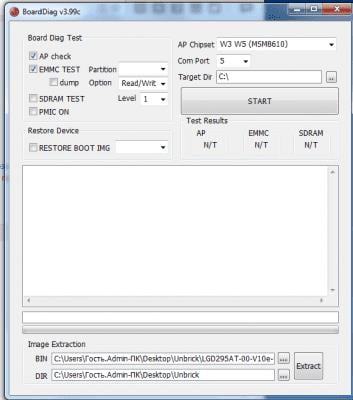
- AP Chipset : W3 W5 (ms8610);
- Com Port : получите номер порта из диспетчера устройств;
- Target Dir : Новая папка, созданная вами на диске С;
- BIN : Выберите .tot-файл;
- DIR : Новая папка, созданная вами на диске С.
- Нажмите на кнопку « Extract » и дождитесь окончания процесса;
- Убедитесь, что стоят галочки на опциях « AP Check » и « EMMC Test »;
- Нажмите на « START » и дождитесь, пока программа завершит требуемые операции;
- После завершение отсоедините смартфон от ПК;
- Вновь изымите батарею, подождите пару секунд, вставьте её обратно, и попытайтесь зайти в « Download mode » (удерживаем клавишу «громкость плюс» и подключаем к ЮСБ компьютера). Если получилось – значит вы можете прошить ваш гаджет.
Способ №3. Альтернативный способ решить проблему
Этот способ подходит, если вышеуказанные инструкции не дали результата:
- Используйте ПК с установленной Виндовс 7;
- Скачайте и установите программу « MiPhone », содержащую « MiFlash »;
- Подключите гаджет к ПК (устройство определяется как «Qualcomm HS-USB QDLoader 9008 COM плюс какой-либо номер);
- Скачиваем оригинальную прошивку для « FastBoot »;
- Затем запускаем «MiFlash», и пробуем прошить телефон (в программе гаджет также определяется как ком-порт с каким-либо номером);
- Во время прошивки не отключайте девайс, даже если начнёт активно мигать красный диод. Рекомендуется оставить ПК с подключенным к нему гаджетом до тех пор, пока диод не перестанет мигать (некоторые пользователи оставляли такую систему на ночь);
- Отключите устройство от комптютера, затем вновь подключите, и попробуйте вновь прошить устройство;
- Устройство может отобразиться на ПК как несколько дисков, с необходимостью их форматирования. Форматировать ничего не надо;
- Снова запустите «Miflash», устройство может определиться как « device memory flash ». Вновь попробуйте его перепрошить;
- После прошивки нужно войти в « fastboot » без отключения телефона от ПК. Жмём кнопку увеличения громкости и питания – и если повезёт, то появится логотип;
- Далее вновь запустите «Miflash», устройство определится как положено, и, возможно, оживёт.
Заключение
Перечисленные выше способы имеют рекомендательный характер и не гарантируют 100% результата. Тем не менее, они помогли довольно многим пользователям. И могут быть рекомендованы как сподручный инструмент при борьбе с прошивкой в «кирпичном» состоянии Qualcomm Hs USB Qdloader 9008. Если же ни один из данных способов не оказался для вас эффективным, рекомендую обратиться на специализированный форум, где вам окажут помощь в решении вашего вопроса.
Всего за несколько минут с помощью Консоли управления AWS можно создать поток доставки данных Firehose и запустить передачу данных из сотен тысяч источников в указанные целевые объекты. Кроме того, в потоках данных можно настроить автоматическое преобразование входящих данных в открытые и основанные на стандартах форматы, такие как Apache Parquet и Apache ORC, перед доставкой.
В Amazon Kinesis Data Firehose не предусмотрена плата за настройку и нет минимальных платежей. Вы платите только за объем данных, переданных через сервис, а также за преобразование формата данных и за доставку и передачу данных через Amazon VPC, если эти возможности используются.
Преимущества
Простота использования
Amazon Kinesis Data Firehose позволяет захватывать, преобразовывать и загружать данные потоковой передачи за несколько щелчков мышью в Консоли управления AWS. Вы можете быстро создать поток доставки данных Firehose, выбрать целевое расположение и запустить передачу данных в режиме реального времени сразу из сотен тысяч источников. Сервис автоматически управляет потоком данных, в том числе масштабированием, сегментированием и мониторингом, необходимыми для последовательной загрузки данных в целевые расположения с заданными интервалами.
Интеграция с сервисами AWS и поставщиками сервисов
Встроенное бессерверное преобразование данных
Kinesis Data Firehose позволяет подготавливать данные потоковой передачи перед их загрузкой в хранилища данных. Вы можете легко преобразовывать необработанные данные потоковой передачи, поступающие из источников данных, в такие форматы, как Apache Parquet и Apache ORC, без необходимости создания собственных конвейеров обработки данных. Вы можете динамически разделять данные потоковой передачи перед их доставкой в S3 с помощью статически или динамически определенных ключей, например "customer_id" или "transaction_id", и доставлять данные, сгруппированные по этим ключам, в уникальные префиксы S3. Это упрощает выполнение высокопроизводительного и экономичного анализа в S3 с использованием Athena, EMR и Redshift Spectrum. Подробнее »
Почти в режиме реального времени
Amazon Kinesis Data Firehose позволяет захватывать и загружать данные в режиме, близком к реальному времени. Данные, отправленные в этот сервис, загружаются в целевые объекты в течение 60 секунд. В результате вы можете оперативно получать доступ к новым данным и быстро реагировать на события, связанные с бизнесом и управлением.
Без постоянного администрирования
Amazon Kinesis Data Firehose – это полностью управляемый сервис, который автоматически выделяет и масштабирует вычислительные, сетевые ресурсы и память, необходимые для обработки и загрузки данных потоковой передачи, а также осуществляет управление ими. Достаточно один раз задать параметры Kinesis Data Firehose, и этот сервис будет непрерывно загружать поступающие данные в целевые объекты.
Оплата по факту использования
При использовании Amazon Kinesis Data Firehose оплате подлежит только объем данных, передаваемых через сервис, и преобразование формата данных, если таковое используется. Кроме того, при необходимости оплачивается доставка и передача данных через Amazon VPC. Минимальные платежи и авансовые обязательства отсутствуют.
Прошивка Xiaomi через EDL – это единственный рабочий вариант, если телефон «окирпичился» по причине системного сбоя. К сожалению, не всегда есть возможность обратиться к специалисту, поэтому пользователи хотят в домашних условиях восстановить мобильное устройство. В статье мы описали действенные методы, позволяющие установить новую прошивку на смартфон Xiaomi .
Зачем нужен режим EDL

EDL — расширенная утилита, благодаря которой можно прошить смартфон без кастомного рекавери, root-прав и разблокированного бутлоадера. Данный режим подойдет, если вы хотите перейти на кастомную оболочку или просто установить другую версию официальной прошивки, но загрузчик у вас заблокирован.
Как уже отмечалось выше, с помощью EDL возможно даже восстановить «кирпич». Под «кирпичом» подразумевается мобильное устройство, которое не включается и не реагирует на действия пользователя. Либо же происходит бутлуп – постоянная перезагрузка, не позволяющая запуститься операционной системе. Чаще всего «окирпичивание» случается после неудачной прошивки (например, телефон разрядился в процессе).
Обратите внимание! Прошивка через EDL будет эффективна, если девайс не работает именно из-за системной проблемы. Но также телефон может не включаться после механического повреждения. Тогда перепрошивка бессильна, поможет лишь обращение в сервисный центр.
EDL есть только на смартфонах с процессором Qualcomm Snapdragon. Если у вас MediaTek – ничего не получится.
Преимущества и недостатки
Прежде чем перепрошивать смартфон, внимательно ознакомьтесь с плюсами и минусами режима EDL.
Из плюсов хочется выделить:
1.Установка прошивки с неактивным загрузчиком.
2.Возможность восстановить «кирпич».
3.Не требуется кастомное рекавери и рут-права.
К минусам относится:
1. Процедура сложная и многоступенчатая.
3.Нет 100% гарантии, что удастся перепрошить телефон, так как в процессе возможны ошибки и вылеты.
Прошивка телефона Xiaomi с помощью EDL
Если решили прошивать Сяоми, внимательно следуйте нижеописанным инструкциям. Мы не несем ответственности за ваши действия, статья представлена только для ознакомления! Рекомендуем приступать к процедуре опытным пользователям с техническими навыками и знаниями.
Через Fastboot
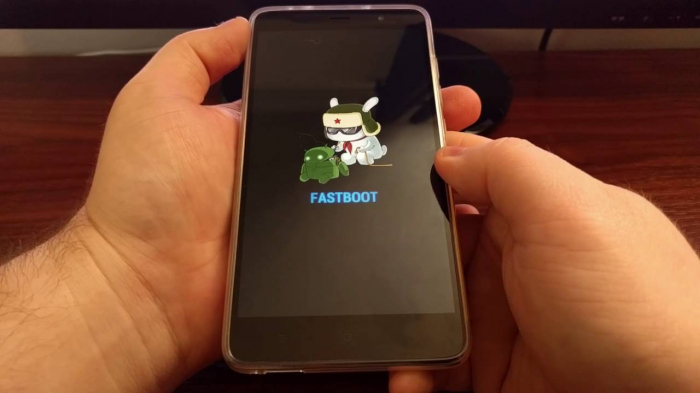
Это программный способ, который не требует замыкания контрольных точек. Учтите, что метод может не сработать на некоторых моделях, выпущенных в 2020–2021 годах. Также часто требуется авторизованный Mi -аккаунт. Проделать такую процедуру можно у специалистов.
Шаг 1: Скачивание необходимых файлов
Перед операцией нужно обязательно провести подготовительные действия, а именно скачать на компьютер некоторые программы и файлы.
2.Далее скачайте adb -драйвера, используя эту ссылку . Установите их, как обычную программу с форматом . exe .
3.Перейдите к скачиванию прошивки, которую будете ставить на телефон. Если хотите перепрошиться на официальную сборку, для загрузки используйте специальный раздел на форуме Mi Community . Распакуйте содержимое архива на системный диск, а саму папку с файлами flash_all и images переименуйте, используя латиницу и цифры.
Шаг 2: Перевод телефона в режим Фастбут
Приступайте к действиям со смартфоном. Переведите его в режим Fastboot, удерживая кнопку питания и снижения громкости. С помощью родного ЮСБ-кабеля подключите устройство к компьютеру.
Теперь нужно войти в EDL . В отдельной статье мы подробно рассказывали, как это сделать. Здесь продублируем главную информацию:
1.На ПК запустите командную строку и вбейте «fastboot devices» для определения телефона. Кавычки не используйте. Потом введите команду «fastboot oem edl» или «fastboot oem reboot-edl» . Если дисплей смартфона погаснет, значит, вход в EDL успешно выполнен. Также проверить корректность подключения можно в диспетчере устройств компьютера. Там должен отображаться порт с названием «Qualcomm Snapdragon HS-USB».
2.Если первый способ с использованием командной строки не сработал, скачайте специальное приложение Fastboot_edl-v2 . Распакуйте архив и запустите файл « Reboot ». Нажмите « Enter » и подтвердите действие.
Шаг 3: Прошивка через Flash Tool
Это финальная процедура, относящаяся непосредственно к прошивке девайса:
1.Откройте ранее установленную утилиту Xiaomi Flash Tool.
2.Нажмите по кнопке «S elect ».
3.Используя встроенный проводник, укажите путь к папке images.
4.Кликнете «Refresh» и подождите, пока утилита определит подключенный телефон.
5.Кнопкой «Clean all» очистите все данные со смартфона.
6.Тапните «Flash», чтобы началась установка прошивки.
Через TestPoint

1.Выключите устройство. Если телефон ушел в постоянную перезагрузку, удерживайте десять секунд кнопки питания и громкости.
2.Снимите крышку смартфона.
3.Аккуратно отсоедините шлейф батареи от материнской платы.
4.Замкните контакты, используя пинцет или другой острый небольшой предмет. Фото TestPoint можно найти в интернете. Расположение контактов отличается у каждой модели.
5.Удерживая замкнутые контакты, подсоедините смартфон к компьютеру через ЮСБ-порт.
6.Проверьте подключение. Для этого зайдите в диспетчер устройств. Там должен отображаться порт «Qualcomm 9080» . После этого можно отпускать контакты.
7.Теперь приступайте к прошивке через Flash Tool, воспользовавшись вышеприведенной инструкцией.
Что делать, если не получается прошить смартфон в режиме EDL
- Используйте оригинальный USB -кабель.
- Убедитесь, что установлены все необходимые драйвера.
- Скачивайте Xiaomi Flash Tool только с надежного источника.
- Если драйвера не ставятся, отключите цифровую подпись.
- Проверьте работоспособность ЮСБ-порта и провода.
- Воспользуйтесь входом через TestPoint , если не получается осуществить вход через Фастбут.
Вот такими способами можно прошить Xiaomi , используя режим EDL . Процедура подходит как для телефонов с заблокированным загрузчиком, так и с разблокированным. В большинстве случаев такая прошивка позволяет восстановить «кирпич». Если же операция не помогла, остается только один выход – обращение в СЦ.

Илья, проверь гарнитуру, поговорив по телефону. Если в порядке, то воткнув джек в гнездо прокрути его вправо-влево, может контакты в гнезде подокислились и теряется проводимость сигнала. Ещё проверь в настройках дискорда параметры, связанные с гарнитурой.


Anzhelika, monect pc manager
Подключает по блютуз, проводу и вифи


Добрый вечер. Прошивал Redmi note 7 pro в MiFlash, выдало ошибку, Выключил из фастбута, теперь не реагирует ни на какие нажатия. Определяется компьютером в диспетчере устройств (скрин).
Как восстановить?

Олег, устройство находится в режиме ожидания загрузки программного обеспечения через qualcomm hs usb qdloader 9008 соm-порт, поэтому не реагирует на нажатия. Зажми и удерживай кнопку power на смартфоне до звука и пропадания соm-порта.

Дмитрий, так я сколько ни зажимал, держал по одной 30-50 секунд и всё равно ему.

Олег, может быть и другая комбинация кнопок. Пробуй зажать одновременно обе кнопки громкости и удерживать до звука и пропадания com-порта из диспетчера устройств.
Ещё возможно, что из-за ошибки при прошивке памяти аппарат указывает на то, что программное обеспечение нужно прошить заново. Поэтому и появился com-порт qualcomm hs usb qdloader 9008. Через этот порт лучше всего прошивать ПО через QFIL - инструмент из набора QPST.

Дмитрий, зажал, звуков не было, в зажатых кнопках порт секунд через 15 исчезал и потом появлялся через секунд 10 и потом снова появлялся.
мне показали инструкцию но она не на эту модель. Я остановился на пятом пункте где нужно выбрать файл mbn, какой именно? вот какие у меня. Шить в таком виде надо только на китайскую?

Олег, какую инструкцию тебе показали ? Что за пятый пункт ?


Олег, ну это стандартная инструкция, а в твоём случае, судя по скриншоту файлов прошивки, нужно указывать путь к программеру prog_emmc_firehose_Sm6150_ddr.elf, который является исполняемым файлом, управляющим всеми файлами прошивки (типа скаттера для медиатек). Я не вижу в файлах прошивки хml файлов для row. Скорее всего у тебя они в бинарном виде - это qpt_backup0.bin и qpt_main0.bin.



Дмитрий, можно вам в лс написать? Если да, откройте пожалуйста

Объясните мне кто нибудь одну штуку. Я перемещаю скаченые игры и приложения на SD карту, но почему она у меня пустая.

Григорий, 1,33ГБ занято - это уже не пустая. Переносить нужно не загруженные приложения, а УСТАНОВЛЕННЫЕ. Хочешь место во внутренней памяти освободить - поудаляй обновления Chrome до исходной версии и всех "тяжёлых" приложений, которые ранее обновлялись.

помогите, телефон huawei cun-u29 при исходящем дзвонке пишет превышен лимит асм и выбивает,скинул к заводским установкам проблема не решылась и мобильные данные перестали работать,что мне делать?


LG X Power, остальные данные в скрине.
У меня проблема с тем, что при перезагрузке телефона некогда работающие приложения (выведенные ссылки на раб. стол также) начали окрашиваться с серый цвет и при попытке их запустить высвечивается "приложение недоступно". В хранилище приложений они не отображаются, как бы их нет. Удалить можно, но в "восстановлении
удаленных приложений" их тоже нет.
Помогает либо удалить и переустановить, либо много раз перезагружать телефон и они заработают.
Приложения на внешней памяти.
Читайте также:


